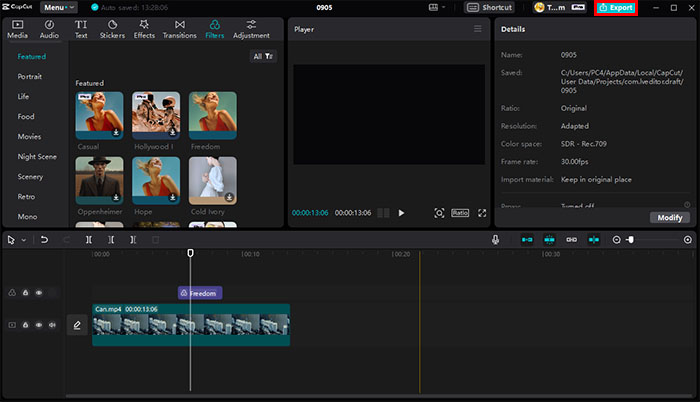Лучший пакет редактирования CapCut
CapCut преобразил искусство редактирования видео, превратив его в увлекательное и увлекательное занятие. Независимо от того, являетесь ли вы ветераном или только начинаете заниматься редактированием видео, у CapCut есть что-то для вас. Но прежде чем начать работу с этим инструментом, вам необходимо узнать больше о лучшем пакете редактирования CapCut.
Пакет редактирования CapCut включает в себя множество функций, которые помогут вам улучшить свои навыки редактирования видео. Пакет включает в себя специальные эффекты и фильтры, которые вы можете применить к своим видео и превратить их в нечто особенное. Если вы хотите открыть для себя новый мир видео, стоит попробовать CapCut.
Программы для Windows, мобильные приложения, игры - ВСЁ БЕСПЛАТНО, в нашем закрытом телеграмм канале - Подписывайтесь:)
В этой статье представлена дополнительная информация о пакете редактирования CapCut, которую вам необходимо знать.
Фильтры и эффекты CapCut для преобразования ваших видео
Создатели контента, которые любят применять фильтры и эффекты к своим видеоизображениям, имеют все основания улыбаться при использовании CapCut. Программное обеспечение предлагает различные типы фильтров, которые позволяют адаптировать контент для конкретной аудитории с правильным контекстом.
Ниже приведены некоторые из лучших фильтров и видеоэффектов CapCut, которые вы можете попробовать.
Дракула

Это уникальный фильтр CapCut, который придает ощущение атмосферы вашим видеоизображениям. Фильтр добавляет видеоизображению туманного настроения и красоты. Он хорошо работает при применении к видео, снятым в темноте или в ночных сценах, чтобы придать им видимость света.
Кроме того, когда Дракула применяется к кадрам с цветочными букетами, результаты получаются потрясающими. Обратите внимание, что вы можете приложить дополнительные усилия и настроить параметры этого фильтра, такие как уровни яркости, цветовая температура и контрастность, а также другие функции.
Хвойный конус

Conifer Cone — популярный фильтр на CapCut, который применяется к фотографиям или видео, снятым случайно и не требующим тщательного редактирования. Фильтр дает вам возможность вносить изменения в положение света и тени всего изображения одним щелчком мыши.
Он привносит новое измерение в фотографию или видео: кажется, что солнечный свет падает с неба, проникает в листву и падает на землю. Conifer Cone может придать расслабляющий тон вашим повседневным фотографиям или видео о природе.
Коричневый

Если вы хотите выразить печаль или любую форму негатива, фильтр Брауна может помочь вам в этом. Этот фильтр используется для добавления темного контраста в ваше видео, что особенно полезно, когда вы хотите выразить любую форму скуки.
Также с его помощью можно намекнуть на сон или что-то необычное в видеоизображении. Фильтр Брауна иногда применяется к фильмам, чтобы воссоздать прошлую эпоху. Фильтр дает зрителям четкое представление о предполагаемых временных рамках истории, действие которой происходит много лет назад.
Праздничный день

Фильтр «Отпуск» идеально подходит для подчеркивания ярких красок отпуска на солнце. Это хороший вариант при съемке видео во время пляжной вечеринки или в походе с друзьями и семьей. Фильтр сделает края ваших видео красочными и яркими, чтобы они выглядели яркими, как солнце.
Когда этот фильтр применяется к видео, зрители могут почти почувствовать яркую и счастливую атмосферу, которая существовала во время съемки изображения.
Переходы

CapCut предлагает вам различные типы переходов, которые расширяют ваши возможности рассказывания историй. Вы получаете доступ к множеству динамических эффектов, таких как вращения, масштабирование, перевороты и многое другое. Переходы служат мостом между разными клипами, особенно при смене сцен.
Интеграция этих переходов в ваши видео придает им профессиональный вид, даже если вы новичок в редактировании видео.
Отслеживание движения

Отслеживание движения означает, что камера следует за объектом, который постоянно находится в движении. Это также кинематографическая функция, которая позволяет включать графику в живые графические кадры. Обратите внимание, что графика, примененная в этом сценарии, должна идти рука об руку с объектами в кадре.
Ключевые кадры

Эта функция позволяет добавлять более сложные движения и трансформации к определенным сегментам видео. Ключевые кадры дают вам свободу контролировать внешний вид, траекторию и время вашего видео.
Он поможет вам быстро анимировать клипы и создавать увлекательные визуальные эффекты и текст с помощью функции создания ключевых кадров.
Визуальные эффекты

Визуальные эффекты в CapCut поднимут ваши видео на новый уровень качества. CapCut предоставляет вам обширную библиотеку наклеек, наложений и фильтров, которые вы можете выбрать, чтобы улучшить красоту ваших видео.
Программы для Windows, мобильные приложения, игры - ВСЁ БЕСПЛАТНО, в нашем закрытом телеграмм канале - Подписывайтесь:)
Вам также могут понравиться функции настройки, которые позволят вам точно настроить видео и смешать эффекты, чтобы получить качественный результат для вашей целевой аудитории. Кроме того, вы можете анимировать определенные атрибуты вашего видео, чтобы улучшить передачу вашего сообщения.
Эффект хромакей

Цветовой ключ входит в число расширенных эффектов, предлагаемых CapCut. Эта функция, широко известная как эффект зеленого экрана, позволяет удалить из видео определенный цвет, особенно синий или зеленый, и заменить его другим изображением.
Хромакей позволяет естественным и интересным образом вставлять специальные символы или изображения в отдельное видео, помогая донести определенное сообщение.
Как добавить фильтры к видео в CapCut
После того, как вы определили одни из лучших видеофильтров в CapCut, вам нужно научиться их вставлять. Хорошей новостью является то, что в CapCut добавить фильтры к вашим видео довольно просто. Ниже приведены шаги, которые вы можете реализовать, чтобы добиться этого.
- Откройте CapCut на своем компьютере и перейдите к интерфейсу запуска.

- Нажмите кнопку «Новый проект» в главном меню, чтобы загрузить видео в CapCut.

- После загрузки видео со своего устройства нажмите «Готово», наведите указатель мыши на область навигации по функциям, чтобы получить доступ ко всем доступным фильтрам.

- Нажмите на предпочитаемый фильтр, чтобы применить его к видео.

Если вы решите, что фильтр плохо вписывается в видеоизображение, вы можете просто удалить его и заменить другим вариантом. Чтобы удалить фильтр, просто выберите ось фильтра и нажмите кнопку «Удалить». Альтернативно вы можете перетащить кнопку «Фильтр» и сократить время применения фильтра.
Помните, что вам необходимо установить параметры для каждого фильтра, который вы применяете к своему видео. Вы можете настроить разрешение и формат каждого фильтра в соответствии с вашими требованиями. Как только вы закончите добавлять фильтры к своему видео, вы сможете загрузить его и поделиться им через желаемый канал.
Чтобы скачать ваше видео с CapCut после редактирования;
- Нажмите кнопку «Экспорт», расположенную в правом верхнем углу экрана.

- Выберите предпочитаемый уровень разрешения видео и частоту кадров, которую вы собираетесь использовать.

- Нажмите «Экспорт».

Экспорт видео займет несколько секунд, и теперь вы можете получить к нему доступ в своем видеоальбоме.
Измените свои навыки редактирования видео с помощью пакета редактирования CapCut
CapCut предоставляет вам доступ к обширной библиотеке инструментов и функций, которые делают редактирование видео увлекательным занятием. Не стесняйтесь экспериментировать, чтобы найти лучшие варианты для вашего видео, вы легко сможете окунуться в совершенно новый мир редактирования видео. Попробуйте это сегодня и трансформируйте свои возможности.
Вы пробовали пакет для редактирования видео CapCut? Какие фильтры вы часто используете и почему? Дайте нам знать ниже.